Résoudre l'application Amazon Prime Video qui ne fonctionne pas sur iPhone
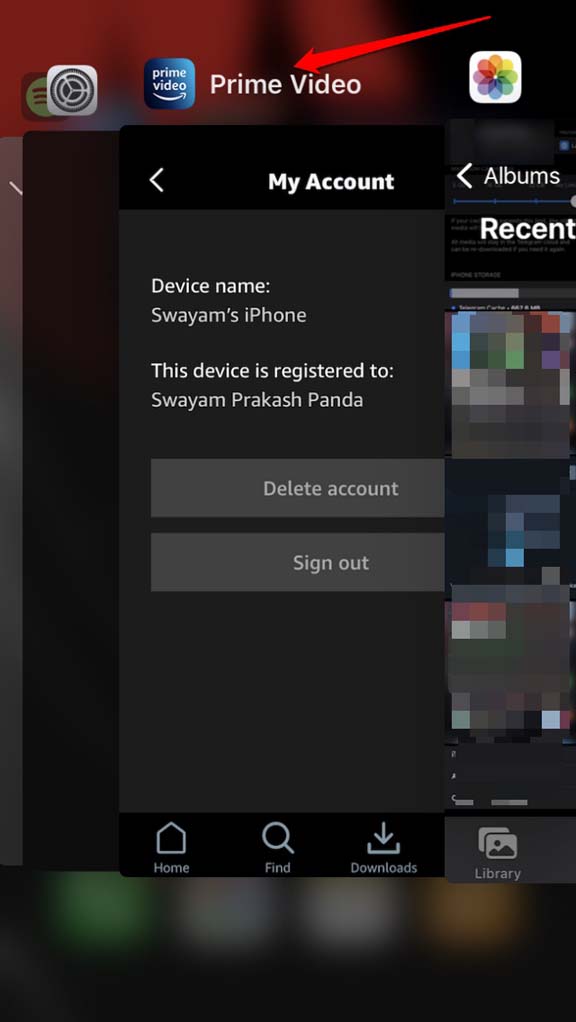
Important : appliquez les étapes simples d’abord (redémarrage, mise à jour, connexion). Passez aux interventions plus lourdes (réinitialisation, réinstallation) si nécessaire.
Pourquoi l’application Prime Video ne lit-elle pas de vidéos sur iPhone ?
Plusieurs causes courantes peuvent empêcher Prime Video de fonctionner correctement sur un iPhone :
- Connexion Internet instable ou lente. Une bande passante insuffisante provoque des chargements inachevés et des erreurs de lecture.
- Version obsolète de l’application contenant des bugs corrigés dans une mise à jour ultérieure.
- Problèmes côté serveur (maintenance ou incident du service Amazon).
- VPN ou proxy qui place l’appareil dans une région où le contenu n’est pas autorisé.
- Restrictions de contenu iOS (Screen Time / Temps d’écran) empêchant l’accès à certains contenus.
- Données corrompues de l’application ou conflits temporaires du système iOS.
Définition rapide : un VPN (réseau privé virtuel) redirige votre trafic via un serveur distant et peut ainsi bloquer l’accès à du contenu géo-restreint.
Méthodologie de dépannage (mini-méthode)
- Vérifier l’état du réseau et basculer entre Wi‑Fi et données mobiles.
- Fermer puis relancer l’application.
- Mettre à jour l’application et iOS.
- Tester sans VPN et vérifier les restrictions.
- Réinitialiser les réglages réseau si le problème vient de la connectivité.
- Réinstaller l’application si les autres étapes échouent.
Cette séquence va du moins intrusif au plus intrusif pour minimiser la perte de données et le temps d’arrêt.
Vérifications préliminaires rapides
- Assurez-vous d’avoir un abonnement Prime ou Prime Video actif et que vos identifiants sont valides.
- Essayez un autre contenu (film / série) ou la lecture d’un extrait pour confirmer si l’erreur affecte tout ou seulement un titre spécifique.
- Testez la lecture sur un autre appareil (smart TV, ordinateur, autre smartphone) ; si la lecture fonctionne ailleurs, le souci est probablement lié à l’iPhone.
Procédures pas à pas pour corriger Prime Video qui ne fonctionne pas
Forcer la fermeture de Prime Video et relancer
Souvent, fermer une application bloquée et la rouvrir corrige un état transitoire.
- Sur un iPhone avec bouton Home : double-cliquez sur le bouton Home pour afficher le sélecteur d’applications.
- Sur un iPhone sans bouton Home : balayez vers le haut depuis le bas et faites une pause au milieu de l’écran pour ouvrir le sélecteur d’applications.
- Repérez la vignette Prime Video, puis faites-la glisser vers le haut pour la fermer.
- Attendez 3–5 secondes, puis ouvrez l’application à nouveau et testez la lecture.
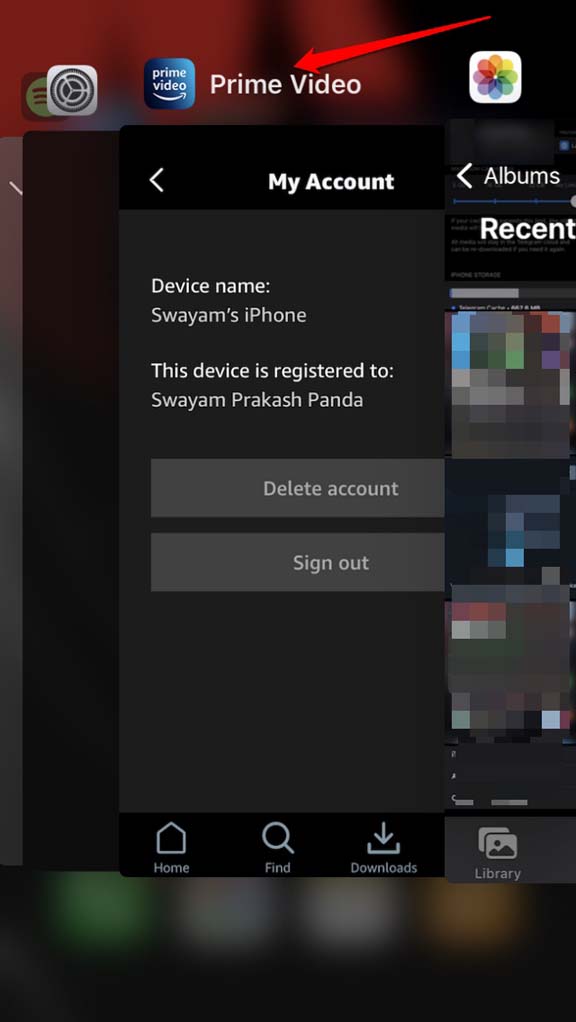
Redémarrer l’iPhone
Un redémarrage résout souvent les conflits temporaires du système.
- Appuyez longuement sur le bouton latéral (ou le bouton d’alimentation).
- Sur l’écran, faites glisser « Faire glisser pour éteindre » pour éteindre l’appareil.
- Attendez 10–20 secondes, puis rallumez l’iPhone en maintenant le bouton latéral.
- Lancez Prime Video et vérifiez la lecture.
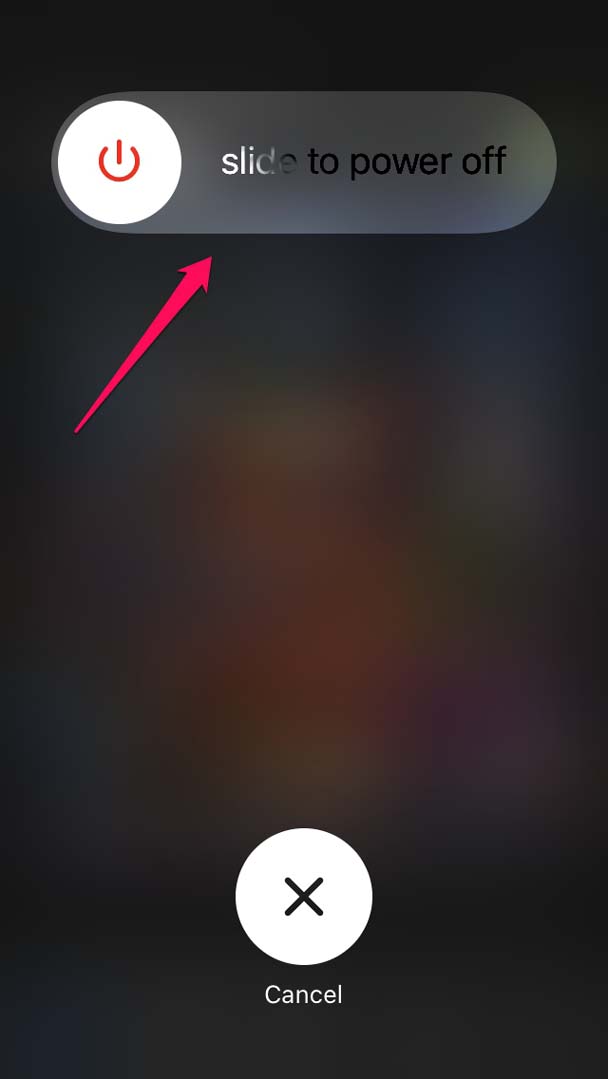
Mettre à jour l’application Amazon Prime Video
Les mises à jour corrigent souvent les bogues et améliorent la compatibilité.
- Ouvrez l’App Store.
- Touchez l’icône de votre compte en haut à droite pour voir les mises à jour disponibles.
- Si Amazon Prime Video apparaît, appuyez sur « Mettre à jour ».
- Après mise à jour, redémarrez l’application et testez.
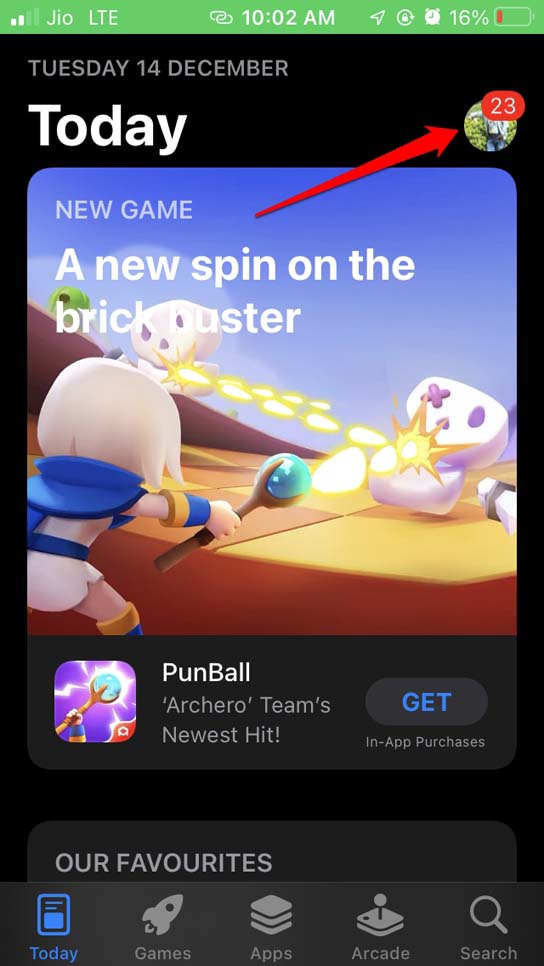
Vérifier la connexion Internet et la qualité du réseau
- Basculer entre Wi‑Fi et données mobiles : si la lecture fonctionne sur mobile mais pas sur Wi‑Fi, le problème vient probablement du routeur ou du fournisseur d’accès.
- Redémarrer votre box/routeur : éteignez-le 30 secondes puis rallumez.
- Éloignez-vous d’autres appareils qui pourraient saturer la bande passante (téléchargements, jeux en ligne).
- Si vous êtes sur Wi‑Fi public, certains réseaux bloquent les flux vidéo ou limitent la bande passante.
Conseil : lancez un test de débit (depuis Safari) pour vérifier la vitesse montante/descendante ; une lecture fluide requiert typiquement au moins 5–8 Mbps stable pour la HD.
Attendre la remise en marche des serveurs Amazon
Parfois, le problème est côté serveur. Vérifiez les rapports d’incidents :
- Ouvrez un navigateur et consultez un service de signalement d’incidents (par exemple, DownDetector).
- Recherchez « Amazon Prime Video » pour voir si des utilisateurs signalent le même problème.
- Si l’incident est confirmé, patientez jusqu’à la résolution côté Amazon.
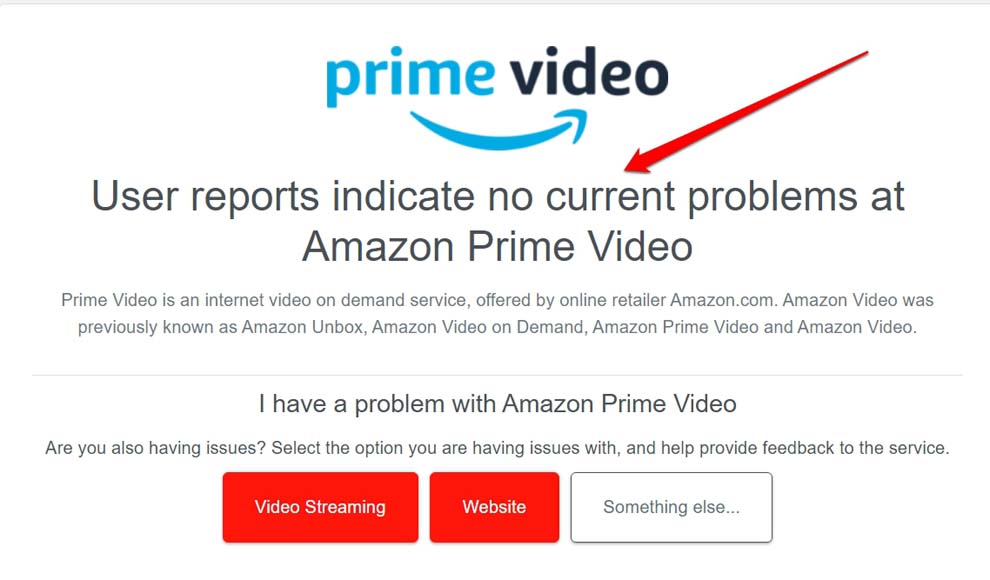
Supprimer les restrictions de contenu iOS
Si le Temps d’écran limite certains contenus, vous ne verrez pas certains titres.
- Ouvrez Réglages.
- Touchez « Temps d’écran ».
- Sélectionnez « Contenu et confidentialité ».
- Touchez « Restrictions de contenu ».
- Dans « Apps », choisissez « Autoriser toutes les apps » ou adaptez le niveau d’âge souhaité.
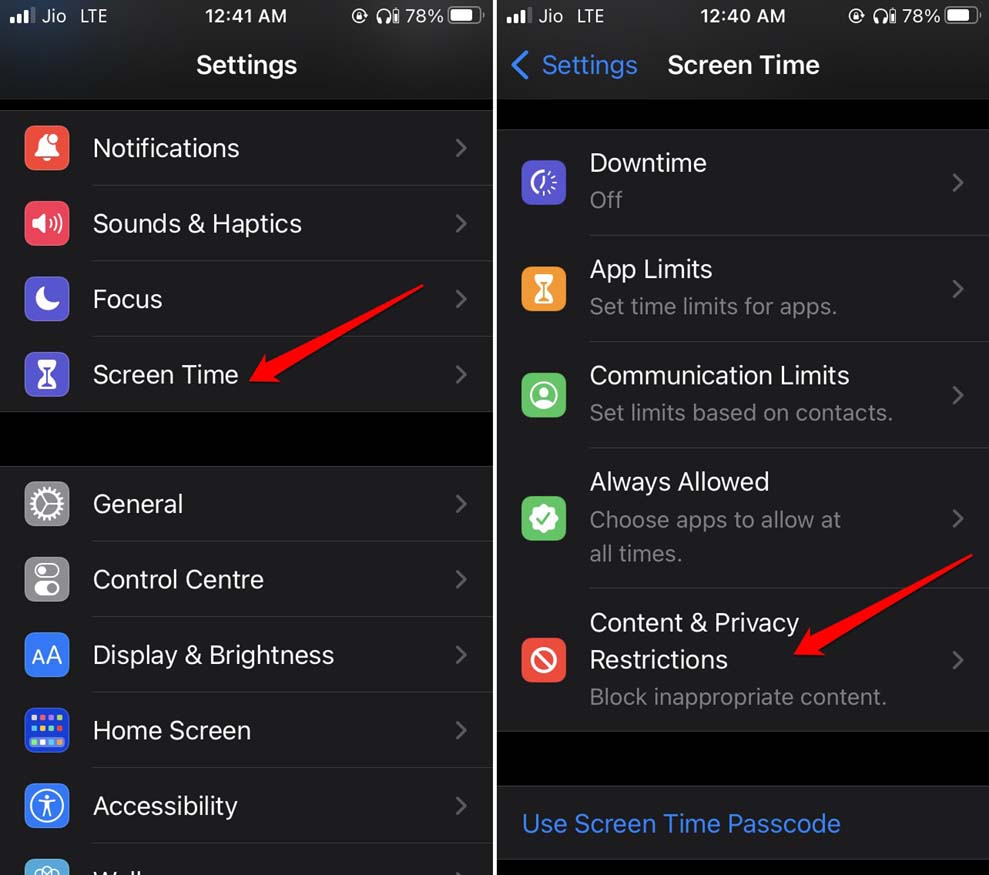
Désactiver le VPN lors du streaming
Les VPN peuvent provoquer des erreurs d’autorisation géographique ou des interruptions de flux.
- Ouvrez Réglages.
- Descendez jusqu’à « VPN » et désactivez le commutateur pour couper la connexion VPN.
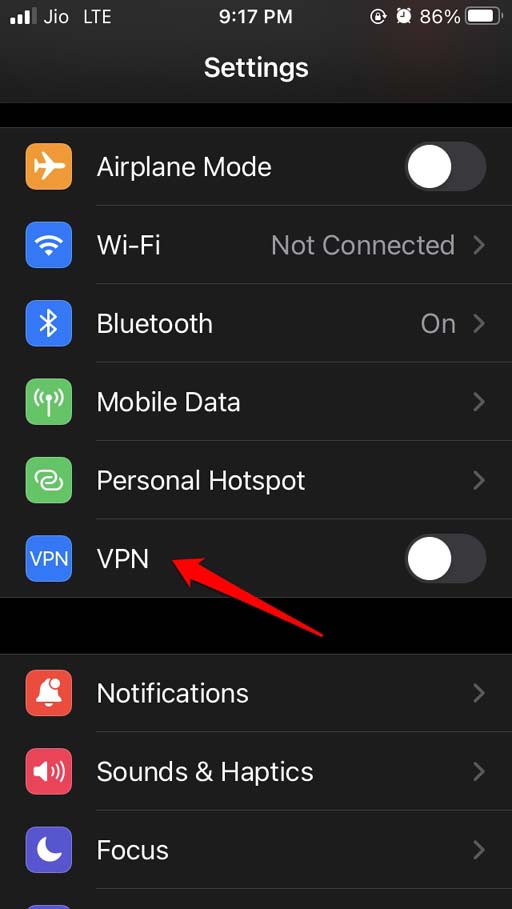
Si vous avez besoin de confidentialité, réactivez le VPN après la lecture ; pour le streaming, préférez un serveur local ou désactivez-le.
Se déconnecter puis se reconnecter à Prime Video
Parfois, forcer une nouvelle authentification corrige un état de compte erroné.
- Ouvrez Prime Video.
- Touchez « Mon espace » en bas à droite.
- Appuyez sur l’icône d’engrenage (réglages) en haut à droite.
- Allez dans « Mon compte » puis choisissez « Se déconnecter ».
- Fermez l’app, rouvrez-la et reconnectez-vous avec vos identifiants.
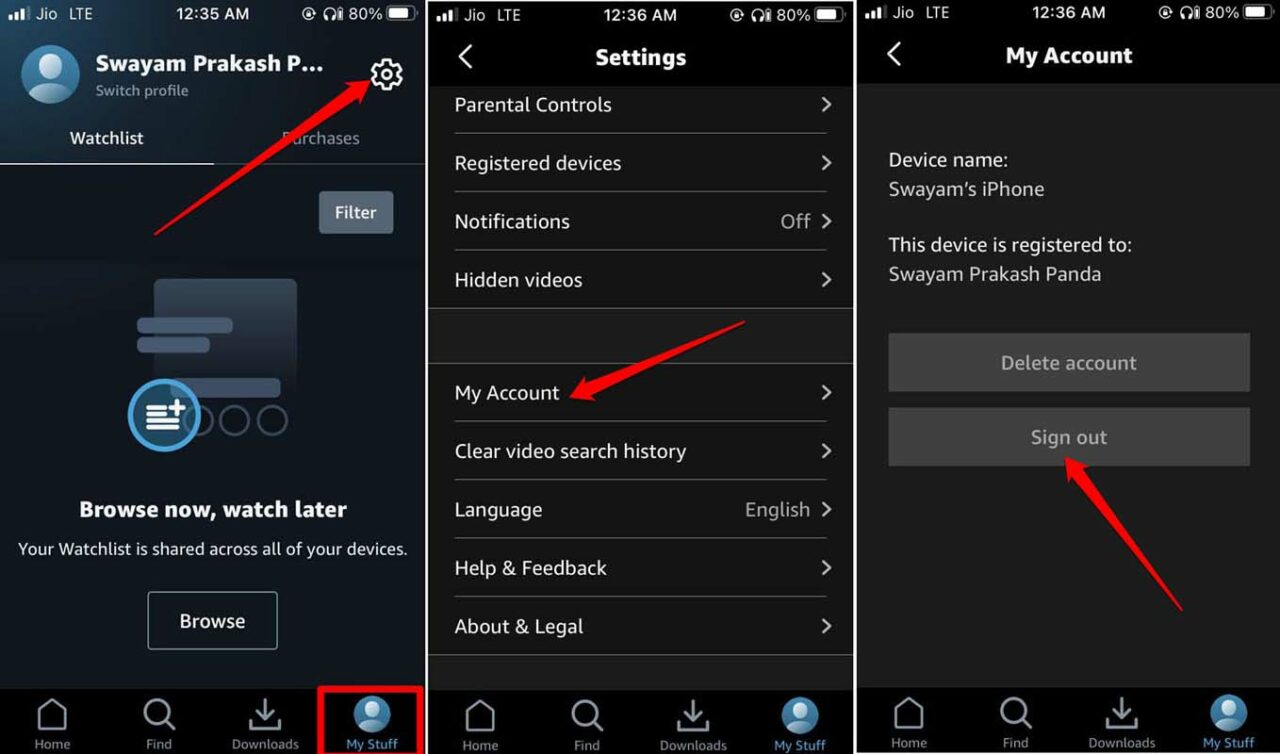
Désinstaller puis réinstaller l’application
La réinstallation supprime les données locales corrompues et installe une copie propre.
- Dans la bibliothèque d’apps, localisez Prime Video.
- Maintenez l’icône, puis choisissez « Supprimer l’app ».
- Ouvrez l’App Store, recherchez « Amazon Prime Video » et réinstallez.
- Ouvrez l’app et reconnectez-vous.
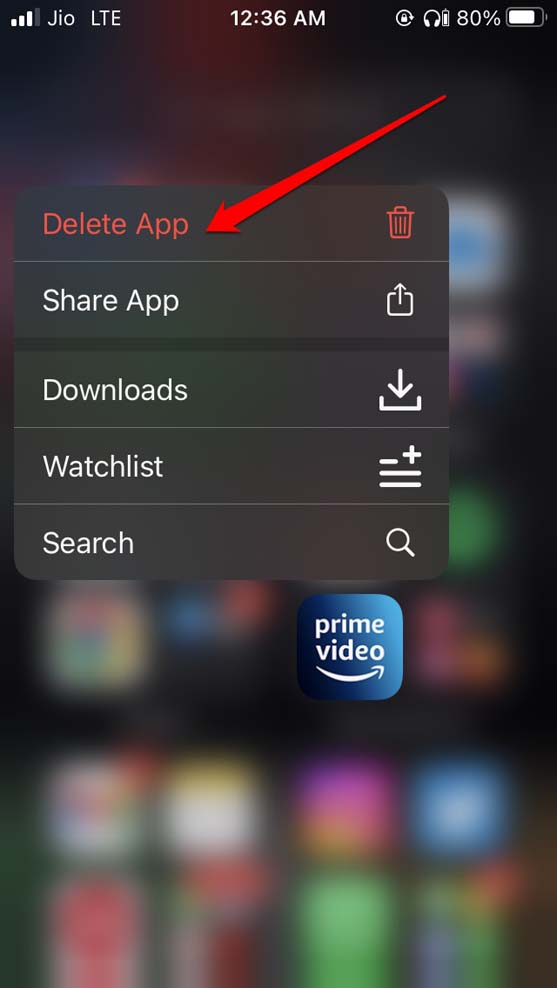
Réinitialiser les réglages réseau
Si vos paramètres Wi‑Fi ou VPN sont corrompus, une réinitialisation réseau peut aider.
- Ouvrez Réglages > Général.
- Touchez « Transférer ou réinitialiser l’iPhone ».
- Sélectionnez « Réinitialiser » > « Réinitialiser les réglages réseau ».
- Saisissez votre code si demandé, puis reconnectez-vous aux réseaux Wi‑Fi.
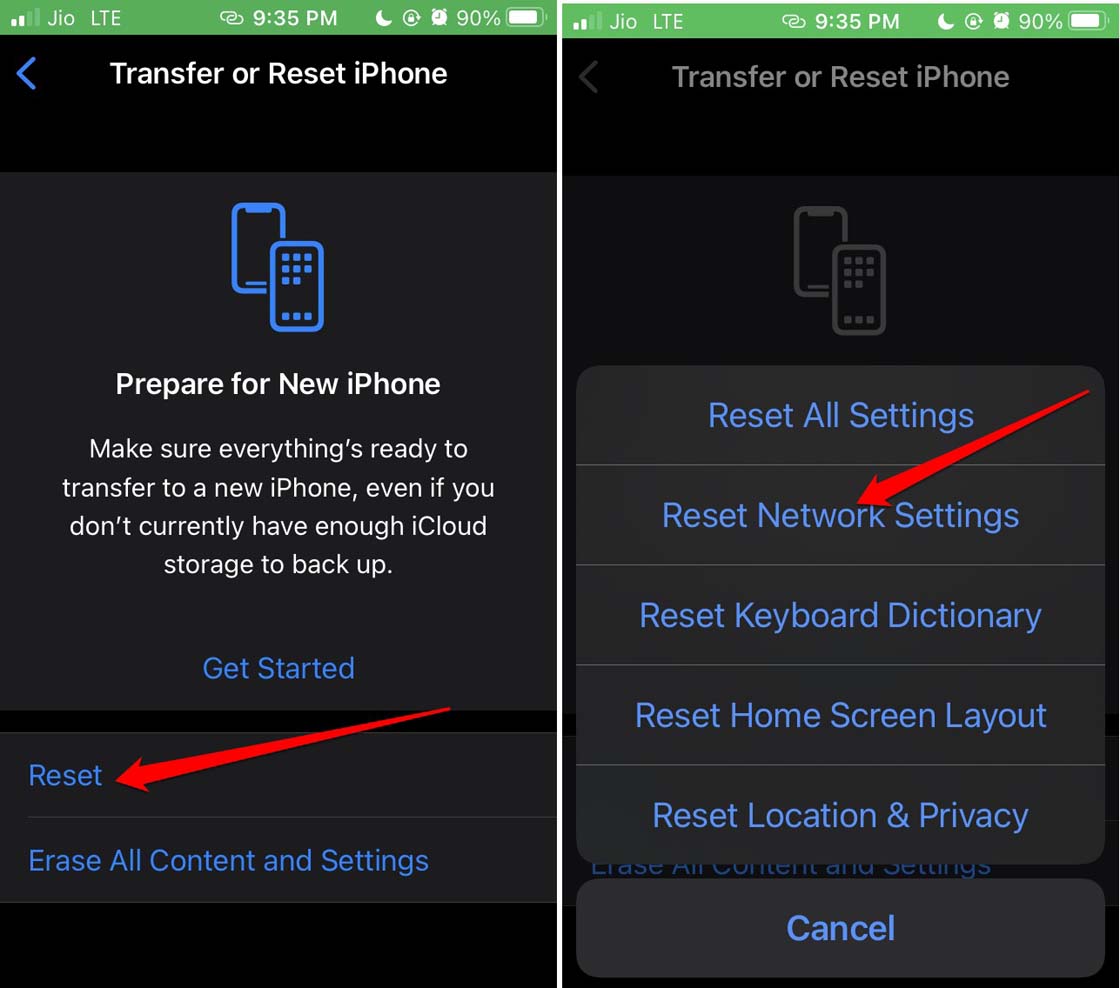
Remarque : cette opération supprime les mots de passe Wi‑Fi enregistrés et les paramètres VPN.
Critères d’acceptation — comment savoir que le problème est résolu
- L’application Prime Video s’ouvre sans erreurs et les écrans se chargent rapidement.
- La lecture démarre et se poursuit sans coupure, au moins sur un titre testé.
- Les épisodes et films spécifiques précédemment indisponibles sont désormais accessibles (si la restriction était locale).
- Les tentatives de lecture sur d’autres appareils fonctionnent également, indiquant qu’il n’y a pas de problème lié à l’abonnement.
Checklist de dépannage (rôles)
Utilisateur final:
- Vérifier abonnement et identifiants.
- Fermer et rouvrir l’app.
- Redémarrer l’iPhone.
- Mettre à jour l’app et iOS.
- Tester sans VPN et vérifier « Temps d’écran ».
- Réinitialiser réseau si nécessaire.
Administrateur réseau / IT:
- Confirmer que le réseau autorise le streaming (ports non bloqués).
- Vérifier la qualité de service (QoS) pour éviter la congestion.
- Examiner les proxys et règles de pare-feu pouvant bloquer les domaines Amazon.
Arbre de décision rapide (flowchart)
flowchart TD
A[Échec de lecture Prime Video] --> B{L'app s'ouvre ?}
B -- Non --> C[Forcer la fermeture, réouvrir]
B -- Oui --> D{La vidéo démarre ?}
C --> D
D -- Non --> E{Mise à jour disponible ?}
E -- Oui --> F[Mettre à jour l'app]
E -- Non --> G{VPN actif ?}
G -- Oui --> H[Désactiver VPN]
G -- Non --> I{Problème réseau ?}
I -- Oui --> J[Tester autre réseau / Réinitialiser réseau]
I -- Non --> K{Serveur Amazon en incident ?}
K -- Oui --> L[Attendre résolution côté Amazon]
K -- No --> M[Désinstaller & Réinstaller l'app]
F --> D
H --> D
J --> D
M --> D
L --> DContre‑exemples et limites de ces méthodes
- Si un contenu est géo‑bloqué par contrat de licence, désactiver le VPN ou changer de région ne permettra pas l’accès si Amazon refuse la lecture dans votre pays.
- Si votre compte Amazon est suspendu ou si un problème de facturation empêche l’accès, les manipulations techniques sur l’iPhone ne résoudront pas le problème. Dans ce cas, contactez le support Amazon.
Tests et critères d’acceptation (cas d’essai)
- Lancer l’application et lire trois titres différents (SD, HD, trailer) sans interruption.
- Tester la lecture sur Wi‑Fi et sur données mobiles.
- Accéder à un contenu précédemment bloqué par Temps d’écran pour vérifier la suppression des restrictions.
- Reconnecter un VPN puis couper le VPN pour confirmer l’impact du VPN sur la lecture.
Sécurité et confidentialité
- La plupart des étapes n’impliquent pas de modification de vos données personnelles stockées chez Amazon.
- Si vous réinitialisez les réglages réseau, les mots de passe Wi‑Fi seront supprimés localement ; enregistrez-les si besoin.
- Respectez le RGPD et la confidentialité : évitez de partager vos identifiants Amazon par des canaux non sécurisés. Pour toute question liée à la vie privée au sein de Prime Video, consultez les paramètres de compte Amazon.
Maturité et autres approches
- Niveau 1 (débutant) : vérifier réseau, fermer/rouvrir, redémarrer.
- Niveau 2 (intermédiaire) : mise à jour, vérification VPN, suppression des restrictions.
- Niveau 3 (avancé) : réinitialisation réseau, analyse du réseau (ports/pare-feu), réinstallation complète.
Si vous êtes responsable IT dans une entreprise, documentez les étapes qui fonctionnent le mieux pour votre parc d’appareils et créez un guide localisé pour vos utilisateurs.
Foire aux questions (FAQ)
Q : Que faire si Prime Video affiche un message d’erreur spécifique (par ex. erreur de lecture)?
R : Notez le code d’erreur exact, effectuez les étapes de base (redémarrer, mettre à jour, désactiver VPN) et contactez l’assistance Amazon en leur fournissant le code d’erreur et une description détaillée.
Q : Dois‑je réinitialiser complètement l’iPhone si rien ne marche ?
R : La réinitialisation complète de l’iPhone est une mesure extrême. Essayez d’abord la réinitialisation des réglages réseau et la réinstallation de l’app. Sauvegardez vos données avant toute réinitialisation usine.
Q : Prime Video fonctionne sur d’autres appareils mais pas sur mon iPhone — que vérifier ?
R : Concentrez-vous sur l’iPhone : version iOS, paramètres Temps d’écran, VPN, mises à jour de l’app, et essayer de réinstaller l’app.
Résumé
- Commencez par les actions simples : fermer l’app, redémarrer l’iPhone, mettre à jour Prime Video.
- Vérifiez la connexion Internet et testez sans VPN.
- Supprimez les restrictions iOS éventuelles et, si nécessaire, réinitialisez les réglages réseau.
- Enfin, réinstallez l’application si toutes les autres étapes échouent.
Si vous avez essayé ces étapes, indiquez dans les commentaires : quelle étape a résolu le problème et sur quel modèle d’iPhone (modèle et version iOS). Cela aide la communauté.
Matériaux similaires

Installer et utiliser Podman sur Debian 11
Guide pratique : apt-pinning sur Debian

OptiScaler : activer FSR 4 dans n'importe quel jeu
Dansguardian + Squid NTLM sur Debian Etch

Corriger l'erreur d'installation Android sur SD
